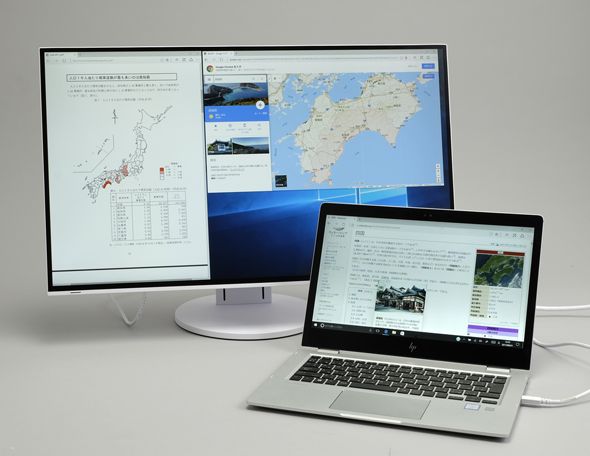仕事が進まないのはモバイルPCのせい!? USB Type-C対応ディスプレイで作業効率が変わる:新しいオフィス向けディスプレイの条件(1/2 ページ)
オフィスにディスプレイを導入する際、必ずチェックしておきたいのが新規格のUSB Type-Cだ。
新しい働き方に求められる、新しいディスプレイ
ネットワークの浸透とインフラの整備に伴い、ワークスタイルは劇的な変化を遂げた。1つのオフィスデスクに縛られるワークスタイルも今は昔。スマートフォンやタブレット、ノートPCを活用し、時間や場所に縛られることなく仕事に取り組む姿は日々当たり前に見られるようになった。企業側もVPN接続の緩和やクラウド系サービスへの移行、BYODやCYODの許容など、マルチワークプレイスやモバイルワークを後押ししている。
用いられるデバイス側もワークスタイルの変革に負けじと格段の進化を遂げている。CPUの高性能化、内部記憶装置の高速化、低消費電力かつ大容量バッテリーなど、可搬性の制約を跳ね返すだけのパフォーマンスを備える。
特に最新規格である「USB Type-C」の登場によって、モバイルPCはさらに薄型化し、高い機動性と汎用性を両立することが可能になった。10Gbps(USB 3.1 Gen 2の場合)という高速転送と最大100Wの給電能力を、リバーシブルタイプの極小コネクタで実現するUSB Type-Cは、MacBookに代表される先進的なモバイルPCで採用例が多く、データ転送やディスプレイ出力などをすべて集約できるインタフェースとして今後の主流になっていくことは間違いない。
こうした背景から、かつてのような「ノートPCがデスクトップPCに処理能力で大きく劣る」といった構図は必ずしも当てはまらなくなった。モバイルワークのみならず、マルチワークプレイスにおいても1台のノートPCでこと足りる時代だ。
モバイルワークに伴うストレスは大きく改善されたが、今も昔も変わらないのは表示領域の狭さ。持ち運びやすさを考えればノートPCが小型になるのは当然だが、その分ディスプレイユニットも小さくなり、一度に表示できる情報量は少なくなってしまう。
もちろん、ノートPCメーカーもこうした状況に対して、液晶の高画素密度化により、小サイズのディスプレイでもより多くの情報を表示できるようにはしているが、絶対的な画面サイズが限定されている以上、人間の目で認識できる文字サイズには限界がある。高解像度化と高密度化は通常のディスプレイにも見られる流れであり、大画面でより多くの情報を表示できるディスプレイとノートPCの差は、埋まらないのが実際のところだ。
こうした理由から、仕事で使うPCはノートPCだがディスプレイは外付けのものをオフィスに用意しているという人は多い。移動時や出先でも作業できるモバイルノートの利便性は生かしつつ、ノートPCの画面では作業しづらい多様なデータの比較や細かなデータ作成は、オフィスの大きなディスプレイで腰を落ち着けて行うわけだ。
このように柔軟なワークスタイルが求められる時代にうってつけのディスプレイがここで紹介する「FlexScan EV2785」だ。名前を聞いて察する人もいるだろうが、2016年の冬に登場したUSB Type-C対応ディスプレイ「FlexScan EV2780」の上位モデルに位置づけられる製品である。パネルサイズこそEV2780と同じ27型だが、USB Type-Cによる取り回しやすさを引き継ぎつつ、解像度を4Kに引き上げるとともに、数々の機能向上を図っている。
FlexScan EV2785がオフィスにぴったりな理由 その1
まずは、前モデルから大きく向上した解像度に注目しよう。EV2785の推奨解像度は4K UHD(3840×2160ピクセル)。画素密度は163ppi(pixel per inch)で、昨今の高画素密度なスマホの画面に慣れた目にも高精細な印象がある。EV2785は、Windows 10では標準で150%のDPIスケーリングが適用されるが、スケーリング後の実質的な解像度でもWQHD(2560×1440ピクセル)相当の作業領域が確保できる。高精細な表示と広い作業領域を両立できる27型の本機は、まさに”ちょうどいい”サイズだ。
現在主流であるWindowsノートPCのディスプレイは、13型〜16型サイズでWXGA(1366×768ピクセル)〜フルHD(1920×1080ピクセル)解像度が大半を占める。これに対して、EV2785はサイズにして3倍〜4倍、解像度で4倍〜8倍もの情報を表示できる計算だ。特にフルHDノートPCの場合、画素密度は141ppi(15.6型)〜165ppi(13.3型)となり、163ppiのEV2785は精細度、DPIスケーリング倍率ともにほぼ一致する。マルチで使う際に、見た目の違和感が少なく、より広い作業領域が得られるという寸法だ。
この広い作業領域はオフィス系アプリケーションとの相性が抜群。腰を据えて業務に取り組めるオフィスでは、広い画面を駆使して情報収集から分析、アウトプットまでの一連の作業を同時並行で行い、移動中や打ち合わせの合間の空き時間にモバイルPCで提案資料の微修正や仕上げをするといった使い分けによって、生産性は劇的に向上するはずだ。
また、マルチディスプレイ環境にして、ノートPCのディスプレイと合わせるのも良いだろう。ノートPCのディスプレイを文書作成などのワークスペース、FlexScan EV2785をデータ表示用に割り当てるなど、作業に合わせて工夫を凝らすことで、さらなる作業の効率化が期待できる。
FlexScan EV2785がオフィスにぴったりな理由 その2
FlexScan EV2785がモバイルPCユーザーに適している理由は、小さな画面を拡張できる広い画面と高解像度だけが理由ではない。先ほど少し記したように、EV2785はUSB Type-Cに対応している。つまり、これまでは別個に必要だったディスプレイへの映像/音声信号や、ノートPCの電源といった接続ケーブルを1本に集約できるのだ。
例えば、クライアント先から自分の席に戻ってきて、EV2785に接続されているUSB Type-CケーブルをノートPCに繋げば、ディスプレイに映像が表示されるのはもちろんのこと、カバンからACアダプタを取り出して接続しなくても、作業をしながらバッテリーを充電できる。また、ディスプレイ側のUSBハブに接続されている使い慣れたフルサイズのキーボードやマウスをすぐに使えるのもうれしい。さらに、ケーブルが1本ですむということは、デスク周りの整理にもつながる。すっきりと片付けられた机に紙の資料を広げることができるので、仕事もよりはかどるはずだ。
ちなみに給電能力もEV2780の30Wから60Wにパワーアップしている。これによりモバイルノートだけでなく、ハイエンドノートでもUSB Type-Cケーブル1本で作業しながら充電が可能だ。資料の閲覧や簡単な編集ならモバイルPCでも十分だが、オフィスでデータベース処理や写真加工といったCPUパワーが必要な作業をするならCore i5クラスのノートPCが必要になるだろう。このような場合でも、給電能力を60Wまで強化したEV2785なら安心だ。
企業によってはオフィスでフリーアドレスやBYODを導入していることもあるだろう。こうした様々なデバイスが混在する環境でもユニバーサル規格のUSB Type-Cならば対応できる安心感がある。最新規格のUSB Type-Cは、「最新ディスプレイ講座――HDMI、DislplayPortから先進のUSB Type-Cまで映像入力インタフェース徹底解説」でも説明したように、今後主流のインタフェースとなっていくことは間違いない。現時点でノートPCがUSB Type-Cを搭載していない場合でも、EV2785はDisplayPortと4K/60p対応のHDMIの入力端子も備えているので問題なく利用できる。将来性を考えるなら、USB Type-Cを搭載するEV2785を選ぶのが正解だろう。
Copyright © ITmedia, Inc. All Rights Reserved.
提供:EIZO株式会社
アイティメディア営業企画/制作:ITmedia PC USER 編集部/掲載内容有効期限:2017年10月28日
キャンペーン
インフォメーション
活用&ノウハウ
ディスプレイの購入を検討する際、どの映像入力に対応しているかは必ずチェックするべき重要項目の一つだ。現在主流のインタフェースや今後注目すべきインタフェースを中心に最新事情をまとめた。
スタートメニューの復活をはじめ、デスクトップUIがより使いやすくなった「Windows 10」には、「マルチディスプレイ」の操作性を高めるための工夫も見られる。実際にWindows 10搭載のノートPCとデスクトップPC、そして2台のディスプレイを使って、マルチディスプレイ活用テクニックを見ていこう。
スマートフォンやタブレットから始まったディスプレイの高画素密度化は、PCディスプレイの世界にも波及。2014年にはPC向けの4Kディスプレイが台頭し、画面サイズ、解像度とともに、「画素密度」の把握が製品選びで重要になってきた。今回は最新の技術動向も含め、ディスプレイの高画素密度化をテーマに解説する。
PC、スマートフォン、タブレット――いつもディスプレイに囲まれて、目や首、肩に余計な負担がかかっているのでは? 心当たりがある人は、症状が悪化する前に、これを読んで今すぐ対策しよう。
PCディスプレイの標準仕様がフルHDとなった今、より上質の作業環境を望むなら、次に狙うべきは「4K2K」なのか? 否。設置スペースさえ許せば、もっといい方法がある。そう、“超”高解像度を手軽に実現できるマルチディスプレイというさえたやり方が――。
ディスプレイから目を守るメガネ「JINS PC」が人気だ。エネルギーの強い青色光を特殊なレンズで防ぐことで、目にかかる負担を軽減できるという。これと同じように、ナナオもディスプレイメーカーの立場から長期に渡って疲れ目対策を講じており、その最新モデル「FlexScan EV2335W」にはさまざまな機能が備わっている。それでは、目の疲れに敏感なJINS PCの担当者は、FlexScan EV2335Wの表示をどう見るのだろうか?
今や生活の一部になりつつある電気製品の「節電」だが、どこまで意識して実践できているだろうか。液晶ディスプレイの節電を考えた場合、日ごろの運用で無駄に電気を使っていないか、そして効果的な省エネ策とは何なのか、今こそ普段の利用スタイルを見直してみよう。
スマートフォンをはじめ、iPadなどのスレート型端末、デジタルカメラの背面液晶、ニンテンドーDS、そしてWindows 7など、最近注目を集めるデジタル製品はタッチパネルへの対応が1つのキーワードになっている。ひとくちにタッチパネルといっても、画面に触れた指やペンを検出する方式はさまざまだ。今回はタッチパネルの基本的な検出方式を取り上げ、その特徴と最適な用途について紹介しよう。
動画コンテンツの魅力を最大限に引き出すには、“動画の”表示品質に優れた液晶ディスプレイが必須だ。今回はいくつかのサンプル動画を用意し、液晶ディスプレイにおける動画の表示品質をチェックしていこう。
普段から何気なく使っている液晶ディスプレイの表示品質を、きちんと確かめてみたことはあるだろうか? テストパターンなどを使ってチェックしてみると、普段気付かなかった表示品質の問題点に気付くことも少なくない。今回は液晶ディスプレイの表示品質を評価するための基本的なポイントと、誰でも手軽に試せる方法を紹介しよう。
FORIS
EIZOの4K対応31.5型ディスプレイ「FlexScan EV3237」、23.8型エンターテインメントディスプレイ「FORIS FS2434」が、PC USERアワード2014年下半期「ディスプレイ部門」にてそれぞれゴールドとシルバーを受賞。各製品に込められたEIZOならではのこだわりを開発陣に聞いた。
マルチディスプレイ環境はなにかと便利だが、画面と画面の間に挟まるフレームが見た目のノイズになってしまうのは難点だ。しかし、EIZOが新たに投入した「フレームレス」デザインの液晶ディスプレイ「FORIS FS2434」であれば、この問題もほとんど解決できるハズ。実際に使ってみると、多くのユーザーは「これまでのマルチディスプレイは何だったのか……」と衝撃を受けるのではないだろうか?
動きが激しいゲームや入力タイミングが厳しいゲームでは、液晶ディスプレイの性能が勝敗に影響することも少なくない。EIZOが満を持して投入した「FORIS FG2421」は、業界初の240Hz駆動技術を搭載しつつ、入力の遅延も極限まで抑えた、非常に先進的なゲーミングディスプレイだ。その性能をトップゲーマーはどう評価するのか、国内でも実力派のFPSチームにじっくり試してもらった。
ColorEdge&カラーマネジメント
新スタイルの共用オフィス空間である「コワーキングスペース」は、新しいコミュニティが生まれる場所としても注目され、都市部を中心に急増している。そんなコワーキングスペースの中に、EIZOのカラーマネジメント液晶ディスプレイ「ColorEdge」が期間限定で自由に使える場所があるという。これは試してみる価値が大いにありそうだ。
カラーマネジメント液晶ディスプレイを導入すれば、デザイン業務の効率化や完成度の向上が期待できる。とはいえ、「そんなことは分かっているけど、とても高くて導入できないから、ちょっといい通常のディスプレイでガマンするしかない」といったデザイナーは少なくないだろう。ナナオの「ColorEdge CX240」は、「いつかは、カラーマネジメント液晶ディスプレイ!」と願う、こうしたユーザーにとって福音となるかもしれない。
カメラと写真の総合イベント「CP+2012」では、ナナオがデジタルフォトに最適なEIZOディスプレイを展示し、ビギナーでも気軽に実践できるカラーマッチングを提案。写真好きの来場者から熱い視線が注がれた。それでは、デジカメレビューでおなじみのフォトグラファー永山昌克氏に、その実力はどう映ったのだろうか?
FlexScan
EIZOの4K対応31.5型ディスプレイ「FlexScan EV3237」、23.8型エンターテインメントディスプレイ「FORIS FS2434」が、PC USERアワード2014年下半期「ディスプレイ部門」にてそれぞれゴールドとシルバーを受賞。各製品に込められたEIZOならではのこだわりを開発陣に聞いた。
徐々に数を増やしつつあるPC向け4Kディスプレイ。先物買いの印象があるかもしれないが、ディスプレイに関するさまざまな問題を解決し、極上の表示環境が得られる「先進的かつスマート」な選択肢なのだ。特にEIZO初の4Kディスプレイ「FlexScan EV3237」は、長い目でディスプレイ選びを考えた場合、有力候補に挙げられる。
About EIZO
EIZOの東京ショールームが銀座3丁目から7丁目に移転し、リニューアルオープンした。ホビーからビジネスまで幅広いユーザー層をカバーするほか、特定用途向けディスプレイの展示も充実。「ディスプレイの今」を体感できる。無料のセミナーやワークショップ、ギャラリーにも注目だ。